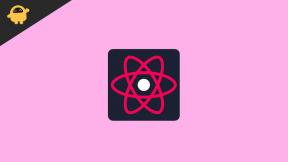Qu'est-ce que l'hyper-threading dans Windows 10? Comment l'activer?
Miscellanea / / August 05, 2021
Voulez-vous héberger les performances de votre PC sans investir dans l'achat de nouveau matériel? Pensez ensuite à activer l'hyper-threading dans les fenêtres 10 PC. L'hyper-threading est un nouveau concept dans lequel vous pouvez améliorer les performances de votre ordinateur en utilisant chaque cœur de processeur pour lancer deux threads en même temps. Cela permet d'économiser augmente les performances car votre PC fonctionnera deux fois plus vite. Voulez-vous donc activer l'hyper-threading sur votre Windows 10 PC? Eh bien, aujourd'hui, nous allons parler des nouvelles fonctionnalités d'hyper-threading et des moyens de l'activer sur votre PC. Donc, si vous souhaitez booster le processeur de votre ordinateur pour effectuer plus de tâches à la fois, cet article est fait pour vous.
Avec l'hyper-threading, vous pouvez profiter d'une plus grande puissance de traitement. Cependant, le processeur brûlera à chaud, vous devez donc prendre soin de Refroidissement du processeur. Là où le refroidissement par eau est suggéré, vous pouvez également investir dans plus de ventilateurs de processeur. Quoi qu'il en soit, l'activation de la fonction d'hyper-threading dans Windows 10 vous donnera plus de puissance pour effectuer des tâches logicielles lourdes. Ceux-ci peuvent inclure le rendu 3D, l'encodage, le sandboxing et bien plus encore. L'hyper-threading n'est pas disponible sur tous les PC; c'est une fonctionnalité que vous devez activer à partir de votre
Paramètres du BIOS du PC.
Qu'est-ce que l'hyper-threading dans Windows 10?
Les cœurs physiques d'un processeur sont une partie essentielle d'un ordinateur pour traiter les informations. Si vous manquez de cœurs, vous ne pouvez pas exécuter efficacement votre logiciel ou votre Windows. Par conséquent, il existe la dernière technologie qui divise les cœurs physiques en cœurs virtuels, qui le système peut utiliser pour traiter les informations plus rapidement, car désormais un seul cœur peut traiter deux tâches à une fois que. C'est ce qu'on appelle le multithreading simultané (SMT) ou l'hyper-threading. SMT améliore les performances du système. Si l'hyper-threading est activé et que vous utilisez des applications logicielles exigeantes consommant de la RAM comme Android Studio, etc. cela peut faire chauffer votre CPU.
Si vous utilisez un processeur avec peu de cœurs, il est sage d'activer l'hyper-threading. Le système qui prend en charge Hyper-Threading est plus préférable que les cœurs physiques.
Comment activer l'hyper-threading dans Windows 10?
Tous les systèmes ne prennent pas en charge HT si vous que votre système prend en charge HT, alors allez-y.Certains systèmes ont l’hyper-threading activé par le fabricant, vous n’aurez donc pas à l’activer manuellement. L'activation de l'Hyper-Threading donnera l'augmentation des performances nécessaire dont vous aviez besoin, mais si vous n'exécutez aucun logiciel exigeant, vous ne remarquerez aucune différence. Cependant, suivez les étapes suivantes pour savoir comment activer Hyper-Threading sur Windows 10.
avertissement
Jouer avec les paramètres du BIOS peut finalement endommager votre PC. Assurez-vous de suivre attentivement les étapes ci-dessous. Sinon, Getdroidtips ne sera pas responsable de votre perte
Accédez au BIOS de votre système en appuyant sur les touches f11 / f12, en fonction de votre ordinateur.
Remarque: Si vous savez déjà que Hyper-Threading est activé sur votre ordinateur, vous pouvez passer directement à l'étape 4.
Sélectionnez le processeur et cliquez sur Propriétés, le menu apparaîtra, Activez l'option Hyper-Threading.

Enregistrez les modifications et quittez le BIOS, redémarrez sous Windows.
Accédez à la barre de recherche Windows et tapez «CMD» et cliquez sur l'invite de commande. Exécuter est en tant qu'administrateur cmd.

Tapez la commande wmic et appuyez sur Entrée.
wmic

Après avoir exécuté la commande ci-dessus, tapez ce qui suit.
CPU Get NumberOfCores, NumberOfLogicalProcessors / Format: Liste
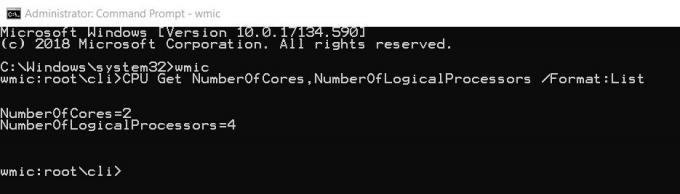
Après avoir exécuté la commande suivante, il vous montrera le nombre de processeurs logiques en cours d'exécution sur votre système. Si les valeurs des processeurs sont les mêmes, que l'Hyper-Threading n'est pas activé, mais si le résultat affiche deux fois le nombre de cœurs que vous avez, alors l'Hyper-Threading est activé.
Conclusion
L'hyper-threading est un concept relativement nouveau, et tous les PC ne le prennent pas en charge pour le moment. Donc, si l'option n'est pas disponible sur votre PC ou ordinateur portable, envisagez une mise à niveau. De plus, si vous activez l'hyper-threading, vous devez prendre en compte les températures du processeur. Comme avec l'hyper-threading activé, votre CPU fonctionnera deux fois comme d'habitude, donc il deviendra deux fois plus chaud.
Le choix des éditeurs:
- Qu'est-ce que le mode d'audit dans Windows 10? Comment démarrer en mode Audit ou en sortir
- Ne se réveillera pas du mode veille sur Windows 10: comment y remédier
- Comment réparer l'utilisation élevée du processeur par GFXUI.exe sur Windows 10
- Créer un dossier invisible sur le bureau Windows 10
- Comment augmenter la taille de la mémoire virtuelle sous Windows 10
Rahul est un étudiant en informatique qui s'intéresse énormément au domaine de la technologie et de la crypto-monnaie. Il passe la plupart de son temps à écrire ou à écouter de la musique ou à voyager dans des endroits inconnus. Il croit que le chocolat est la solution à tous ses problèmes. La vie arrive et le café aide.